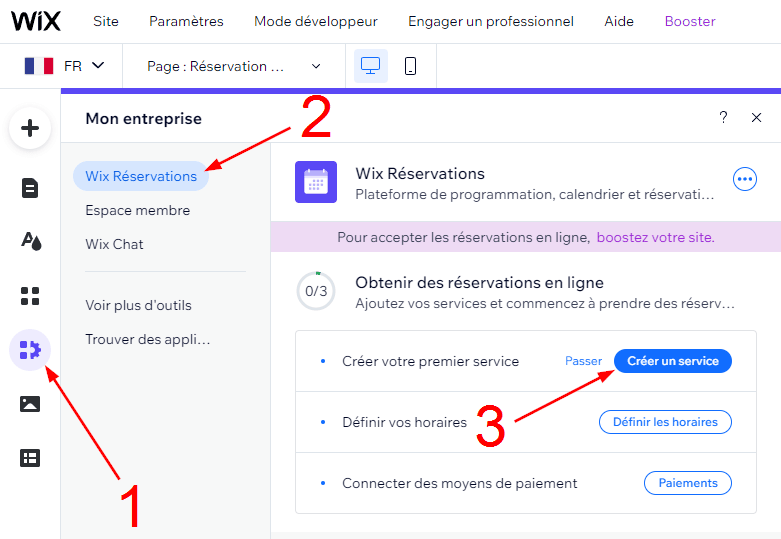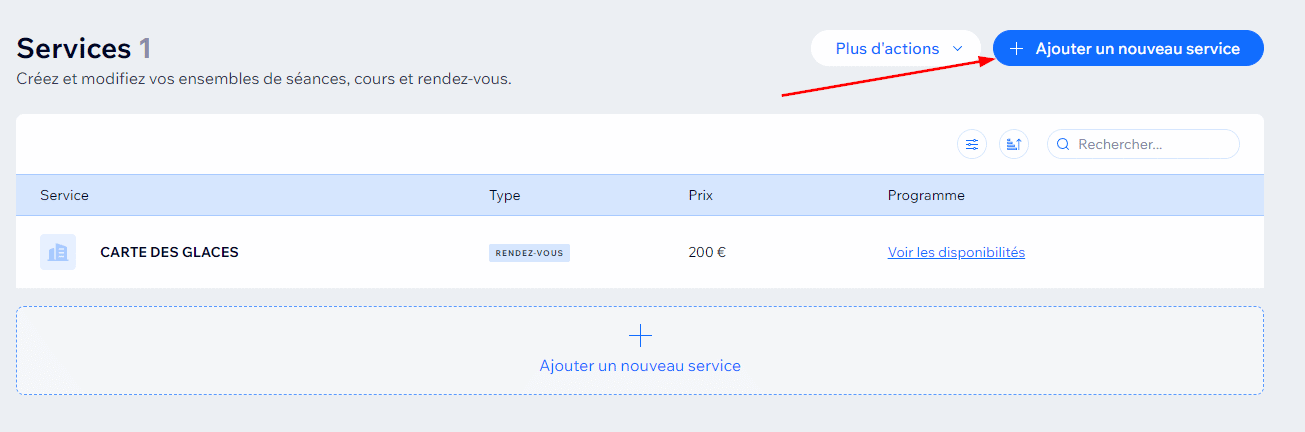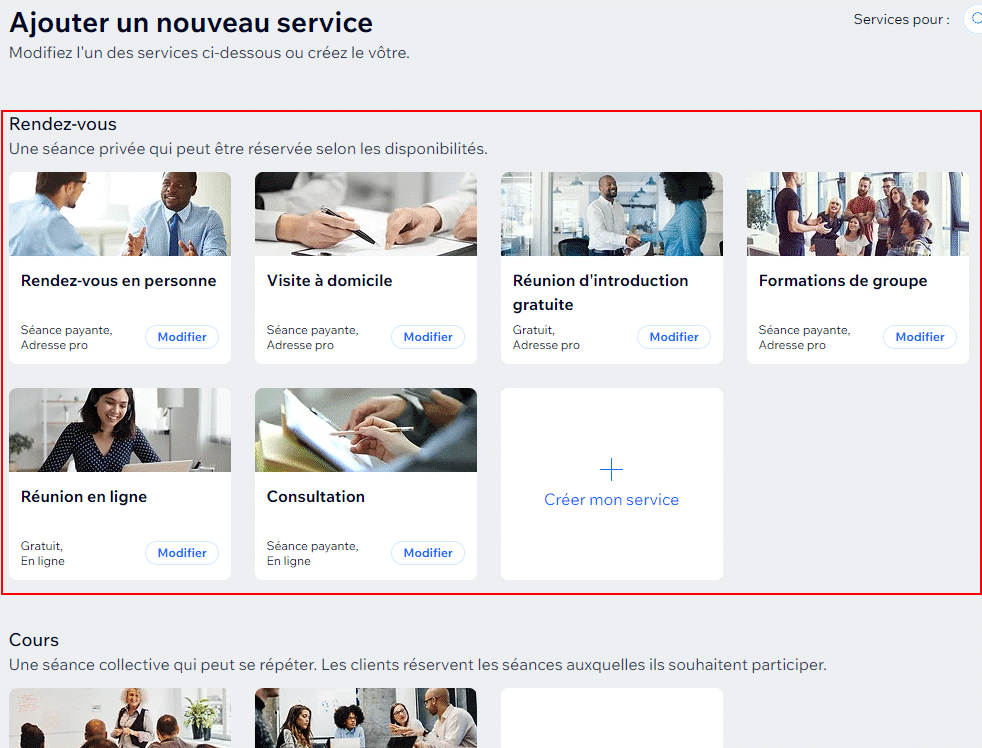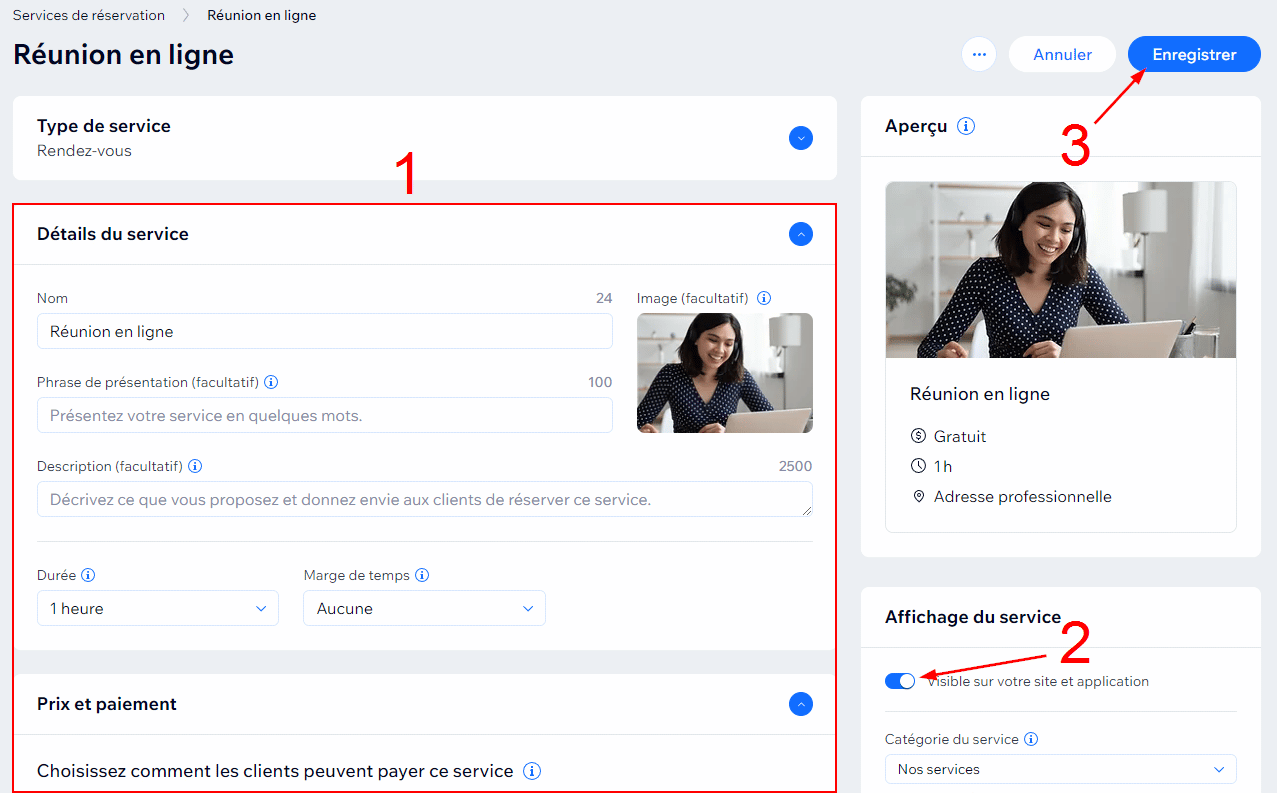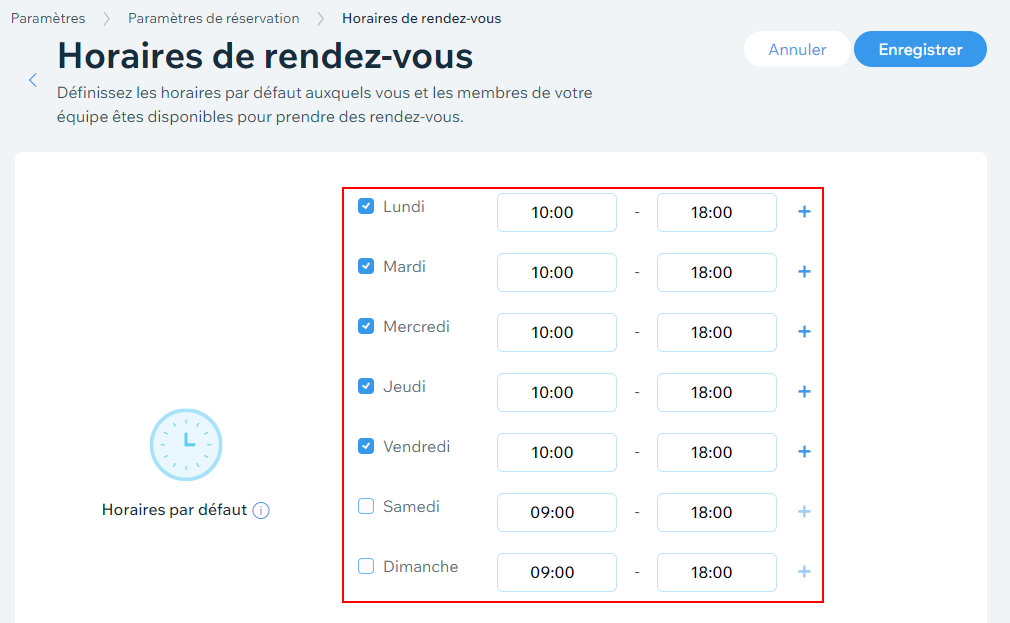Vous aimeriez que vos clients puissent avoir la possibilité de prendre rendez-vous en ligne directement sur votre site Wix ? C’est une fonctionnalité qui peut être mise en place sur un site Wix et nous allons vous guider étape par étape à travers ce tutoriel pour intégrer facilement la prise de rendez-vous sur votre site web ! Si vous n’avez pas encore de site, découvrez à quel prix revient un site Wix grâce à notre simulateur de prix en ligne. Obtenez une estimation précise pour faciliter la gestion de vos rendez-vous en ligne.
Même si votre site Wix n’est pas encore publié, vous pouvez suivre sans aucun problème notre guide. Si vous avez besoin d’aide pour terminer votre site web, vous pouvez faire appel à un développeur Wix sur Codeur.com.
Êtes-vous prêt à apprendre comment mettre en place la prise de rendez-vous sur Wix ? Commençons par voir pourquoi vous devriez proposer cette fonctionnalité sur Wix et découvrons ensuite la solution Wix Booking pour la prise de rendez-vous !
Pourquoi mettre en place la prise de rendez-vous sur votre site Wix ?
Pour tous les utilisateurs qui ont un site Wix et qui acceptent la réservation pour différents services ou produits de leur entreprise, mettre en place la prise de rendez-vous sur leur site peut être bénéfique à plusieurs niveaux.
Proposer un formulaire pour la prise de rendez-vous sur votre site Wix sera un gain de temps sur la gestion de vos rendez-vous puisque vos clients n’auront plus besoin de vous contacter par téléphone ou par mail pour prendre et valider un rendez-vous. En automatisant cette tâche sur votre site Wix, vous apportez une fonctionnalité qui offre une meilleure expérience utilisateur plus pratique pour vos clients et vous gagnez du temps dans votre quotidien.
De plus lorsque la prise de rendez-vous dans votre entreprise n’est possible que par téléphone ou mail vous imposez un intervalle de temps aux personnes qui souhaitent vous contacter. Cela n’est pas le cas avec des rendez-vous en ligne qui peuvent être pris 24h/24 ce qui améliore la disponibilité de votre entreprise. C’est une méthode complémentaire aux appels téléphoniques et aux mails qui augmentera votre disponibilité et pourrait même réduire les prises de rendez-vous manqués.
En résumé, vous devriez mettre en place la prise de rendez-vous sur votre site Wix pour offrir une meilleure expérience utilisateur à vos clients, améliorer la disponibilité pour la prise de rendez-vous de votre entreprise et augmenter potentiellement votre taux de conversion de rendez-vous.
Wix Booking : la solution de prise de rendez-vous intégrée de Wix
Wix Booking est la solution de prise de rendez-vous proposé par Wix et intégré directement dans leur système. Cet outil permet aux utilisateurs qui ont un site Wix de mettre en place un système de prise de rendez-vous en ligne pour leurs services et prestations directement sur leur site.
La solution Wix Booking offre la possibilité de créer différentes formules personnalisées pour la prise de rendez-vous sous la forme de formulaires pour l’ensemble des prestations de votre entreprise. Chaque formulaire pour la prise de rendez-vous peut être configuré avec des plages d’horaires pour chaque prestation et service, de régler la durée des rendez-vous ou de paramétrer des périodes d’indisponibilité lors de vos jours de fermeture et de vos vacances.
Vous aurez aussi tous les outils pour gérer les rendez-vous de votre agenda pour accepter, refuser ou modifier des rendez-vous pris. Il est aussi de possible de régler des rappels ou d’envoyer des confirmations par email ou SMS pour les rendez-vous.
Si vous le souhaitez, Wix Booking propose une méthode de paiement en ligne pour les rendez-vous ou la souscription à des services de votre entreprise sous la forme d’abonnements.
Wix Booking est un outil complet qui s’intégrera parfaitement à votre site Wix qu’importe votre modèle de site Wix, il dispose d’un tableau de bord et de rapports statiques pour suivre l’activité de votre entreprise et peut être géré à distance grâce à l’application Wix.
Comment mettre en place la prise de rendez-vous sur Wix ?
Avant de commencer à paramétrer les rendez-vous de votre site Wix, il va vous falloir installer l’application « Wix Booking » ou « Wix Réservations » si votre interface Wix est en français.
L’application Wix Booking peut être installée à partir de l’App Market proposée par Wix qui est accessible à partir de votre tableau de bord Wix ou l’éditeur de Wix.
Si vous êtes sur l’interface d’édition de Wix, vous devrez cliquer sur le bouton « Ajouter des applis » (1) représenté par 4 carrés roses. Attendez que l’App Market s’ouvre et effectuez une recherche avec le terme « Wix Booking » ou « Wix Réservations » (2) selon la langue de l’interface.
Recherchez par les résultats de la recherche l’application qui correspond à Wix Booking ou Réservations puis cliquez dessus (3).
À partir du tableau de bord de Wix, vous pouvez effectuer la même opération en vous rendant sur l’App Market en cliquant sur « Applications » puis « App Market » dans le menu de Wix.
Lorsque vous êtes sur la page de présentation de l’application, il ne vous reste plus qu’à cliquer sur le bouton « Ajouter » pour installer Wix Booking sur votre site Wix.
Créer son premier formulaire de prise de rendez-vous avec Wix Booking
Dans l’onglet « Mon entreprise » de l’éditeur de Wix, vous aurez accès aux fonctionnalités de Wix Booking. Pour créer votre premier formulaire de prise de rendez-vous, il faut avant tout créer un service sur Wix Booking puis vous pourrez définir des horaires pour ce service.
Cliquez sur le bouton « Créer un service » sur la page de « Wix Booking » ou « Wix Réservations » pour démarrer la création d’un nouveau service.
Pour pouvoir utiliser Wix Booking et accepter les réservations en ligne avec l’application vous devez disposer d’un forfait Business sur votre site Wix.
Cette action vous redirigera vers le tableau de bord de Wix où vous pourrez gérer vos services. Commencez par ajouter un nouveau service en cliquant sur le bouton « Ajouter un nouveau service ».
Plusieurs catégories de services vous seront alors proposées et vous devrez faire un choix entre :
- Rendez-vous
- Cours
- Ensemble de séances
Ici, le service qui nous intéresse est « Rendez-vous », choisissez donc un des modèles de rendez-vous existant ou cliquez sur le bouton « Créer un service » dans la catégorie « Rendez-vous » pour créer un nouveau rendez-vous.
Pour l’exemple, nous choisirons « Réunion en ligne » comme rendez-vous à créer.
En créant ou en modifiant un service, vous aurez accès à de nombreuses options pour personnaliser le rendez-vous comme bon vous semble.
Ainsi pour un service de type « Rendez-vous », vous avez la possibilité de le configurer avec les options suivantes (1) :
- Détails du service : Renseignez des informations à propos du service comme son nom, une courte présentation ou une description complète. C’est aussi ici que vous indiquerez la durée du rendez-vous.
- Prix et paiement : Si vous désirez que votre rendez-vous soit payant, vous pouvez choisir de demander un règlement par séance, avec une formule ou les deux au choix. Indiquez ensuite le coût du rendez-vous.
- Lieux : Dans le cas où vous proposez un rendez-vous en physique, vous pouvez renseigner une adresse professionnelle ou un lieu de rencontre. Sinon vous avez aussi la possibilité d’intégrer un outil de visioconférence pour proposer le rendez-vous en ligne.
- Membre de l’équipe : Pour que d’autres membres de votre équipe puissent participer à ce rendez-vous, vous devez ajouter chaque membre concerné dans ce rendez-vous.
Une fois que vous avez terminé la configuration de votre rendez-vous, vous pouvez l’ajouter à votre site en l’activant avec l’option « Visible sur votre site et application » (2) puis en cliquant sur « Enregistrer » (3).
Définir des disponibilités pour un rendez-vous Wix
Maintenant que vous avez un rendez-vous de créé sur votre site Wix, il faut encore paramétrer ses disponibilités c’est-à-dire à quels horaires vos rendez-vous pourront être pris par vos utilisateurs.
La disponibilité d’un rendez-vous est liée à la disponibilité des membres participants au service que nous avons pu voir dans la partie précédente avec l’option à configurer « Membres de l’équipe ». En résumé, pour modifier la disponibilité d’un rendez-vous, vous devez modifier les horaires de disponibilités des membres de votre équipe. Cela peut être effectué à partir du tableau de bord de votre site Wix en suivant le chemin suivant « Paramètres > Paramètres de réservation > Horaires de rendez-vous ».
Vous pourrez choisir les jours et les horaires pendant lesquels vous acceptez de prendre des rendez-vous pour vous-même. Si vous voulez modifier les horaires des membres de votre équipe cela se passera alors dans « Agenda de réservation » puis « Equipe ».
Pour finir, vous pouvez consulter la disponibilité d’un rendez-vous en cliquant sur le bouton « Voir les disponibilités » sur la page des services de votre site Wix accessible par le tableau de bord.
Les paiements intégrés à la prise de rendez-vous Wix
Si au moins l’un des rendez-vous disponibles sur votre site Wix demande un paiement en ligne, vous devrez alors connecter un moyen de paiement à votre site web.
L’intégration d’un moyen de paiement sur Wix se passe dans les paramètres du tableau de bord (1) puis dans la section « Accepter les paiements » (2).
Vous aurez ensuite le choix entre plusieurs passerelles de paiements telles que Stripe, PayPal, Klarna ou un paiement hors ligne. Cliquez simplement sur le bouton « Connecter » du fournisseur de paiement à intégrer et suivez les instructions données pour chacun des fournisseurs pour le connecter à votre site Wix.
Notre astuce pour mettre en place la prise de rendez-vous sur Wix
La prise de rendez-vous en ligne est un atout pour votre entreprise et vous devriez sans hésitation l’ajouter à votre site Wix si vous prenez déjà des rendez-vous par téléphone ou mail. Grâce à ce tutoriel, vous avez toutes les étapes pour créer votre premier formulaire de prise de rendez-vous en ligne.
Cependant, si vous n’êtes pas certain de comment bien paramétrer vos rendez-vous, n’hésitez pas à poster une annonce gratuite sur Codeur.com pour trouver rapidement l’aide d’un freelance qui pourra vous aider à mettre en place la prise de rendez-vous sur votre site Wix.